CAD中图案填充怎么设间距
Posted
tags:
篇首语:本文由小常识网(cha138.com)小编为大家整理,主要介绍了CAD中图案填充怎么设间距相关的知识,希望对你有一定的参考价值。
参考技术A1、【角度】下拉列表框:设置填充图案的旋转角度,每种图案在定义时的旋转角度都为零。
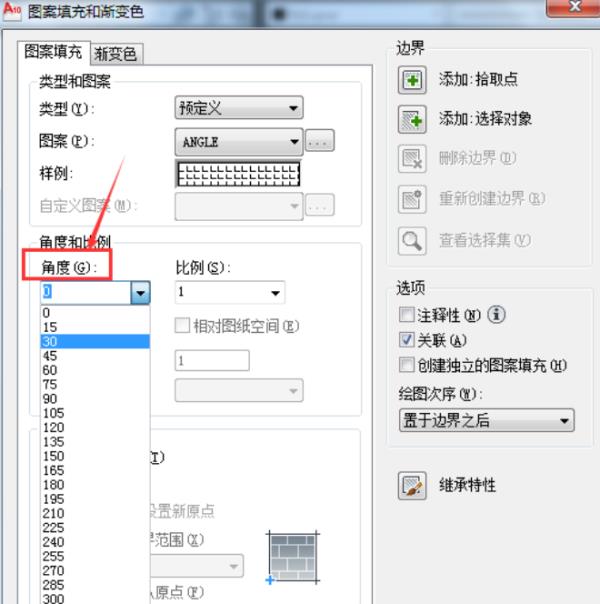
2、【比例】下拉列表框;设置图案填充时的比例值。每种图案在定义时的初始比列为1,可以根据需要放大或缩小。在【类型】下拉列表框中选择【用户定义】选项时该选项不可用。
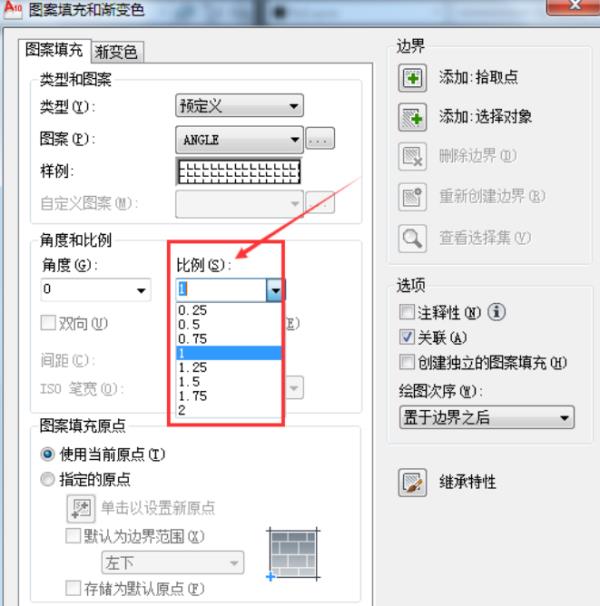
3、【双向】复选框:当在【图案填充】选项卡中的【类型】下拉列表框中选择【用户定义】选项时,选中复选框看,可以使用相互垂直的两组平行线填充图形;否则为一组平行线。
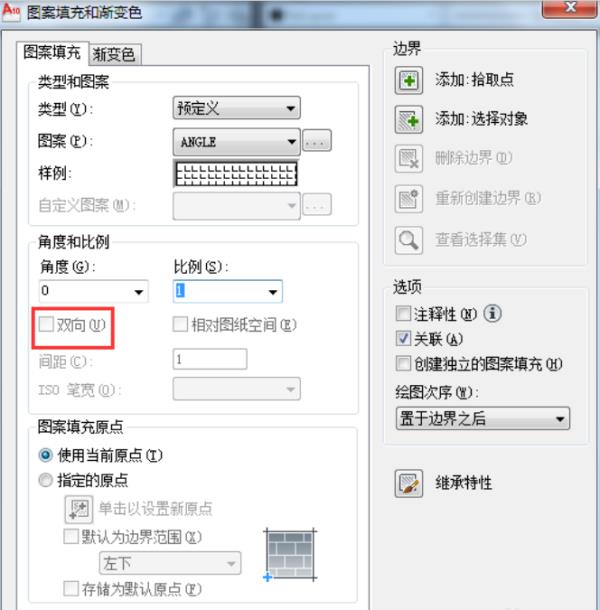
4、【相对图志空间】复选框:设置比列因子是否为相对图纸空间的比例。
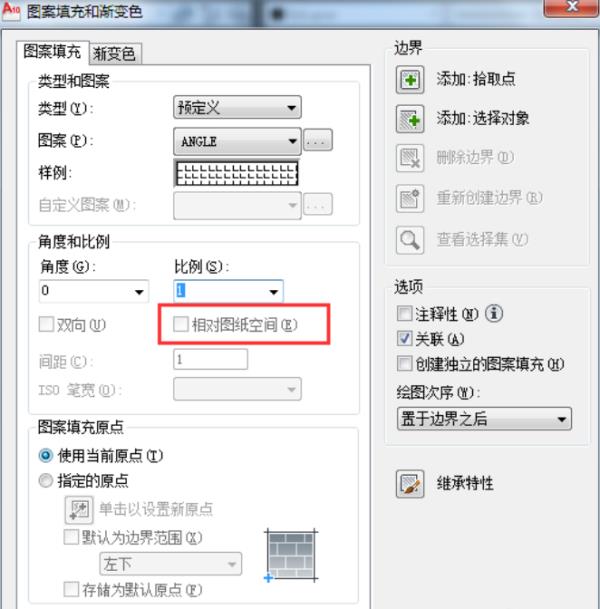
5、【间距】文本框:设置填充平行线之间的距离,当在【类型】下拉列表框中选择【用户定义】选项时,该选项才可用。
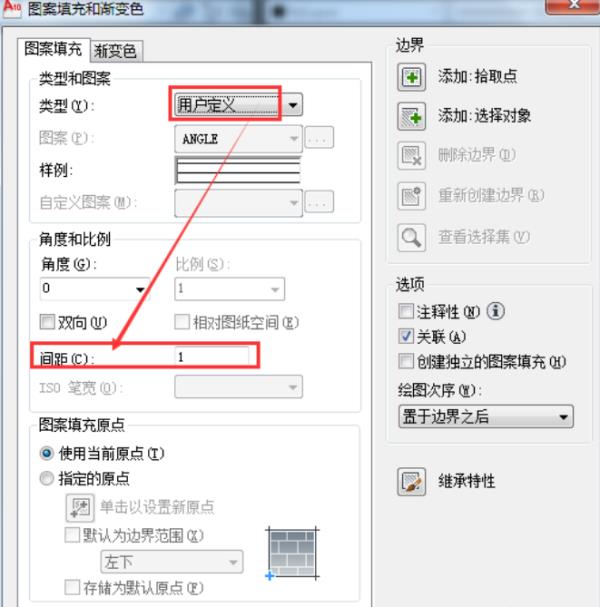
扩展资料:
CAD间距快捷方式
1、在CAD中,使用LINE、XLINE、RAY、PLINE、MLINE命令均可生成直线或线段,但唯有LINE命令使用的频率最高,也最为灵活。
2、为保证物体三视图之间"长对正、宽相等、高平齐"的对应关系,应选用XLINE和RAY命令绘出若干条辅助线,然后再用TRIM剪截掉多余的部分。
3、欲快速生成一条封闭的填充边界,或想构造一个面域,则应选用PLINE命令。用PLINE生成的线段可用PEDIT命令进行编辑。
4、当一次生成多条彼此平行的线段,且各条线段可能使用不同的颜色和线型时,可选择MLINE命令。
参考资料来源:百度百科-CAD
以上是关于CAD中图案填充怎么设间距的主要内容,如果未能解决你的问题,请参考以下文章